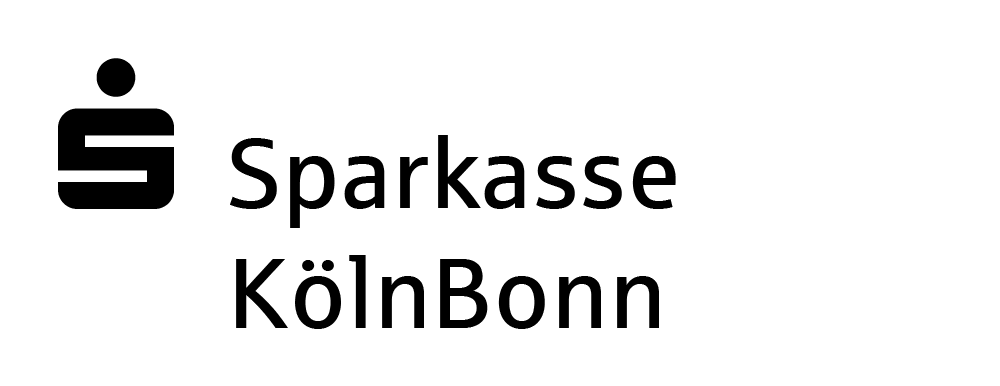Wertpapierverkauf im Online-Banking
1. Schritt: Die Wertpapierauswahl
Bitte beachten Sie, dass Sie ein Wertpapier erst dann verkaufen können, wenn dieses in Ihrem Depot eingebucht ist.
Um den Verkauf zu starten, können Sie über den Finanzstatus die Verkaufsansicht öffnen. Diese stellt Ihnen die Wertpapiere dar, die Sie verkaufen können. Alternativ können Sie auch über die Depotansicht gehen.
In der Verkaufsübersicht wählen Sie bitte den Wert, den Sie verkaufen möchten.
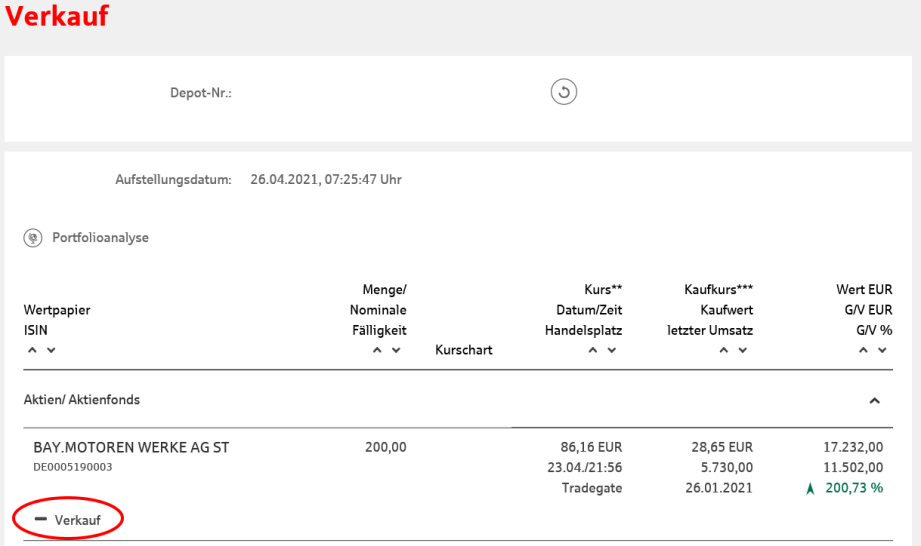
Abbildung Verkaufsübersicht
2. Schritt: Auftragsart und Börsenplatz
Unten werden Ihnen die Handelsplätze, an denen Sie das gewünsche Wertpapier verkaufen können, angezeigt. Zusätzlich werden der letzte Kurs, mit Datum und Uhrzeit und Volumen dargestellt. Wenn Sie einen Handelsplatz gewählt haben, klicken Sie bitte auf "weiter".
Bitte beachten Sie insbesondere bei der Auswahl von ausländischen Börsenplätzen:
Es fallen unterschiedliche Gebühren, Kosten oder Steuern nach Vorgabe des Börsenplatzes an. Insbesondere können je nach Börse und/oder Wertpapierart bei der Maklergebühr (Courtage) unterschiedliche Bemessungsgrundlagen oder auch Pauschalpreise gelten. (Preisverzeichnis)
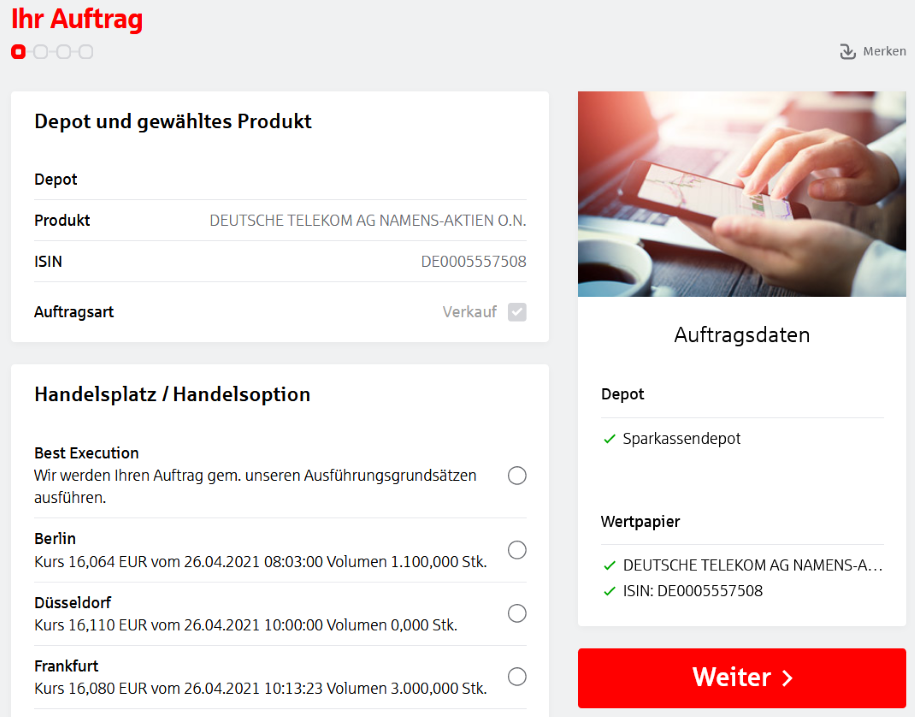
Abbildung Auftrag
3. Schritt: Auftragssdetails/Limit
Bitte geben Sie hier die gewünschte Stückzahl ein. Sie können einzelne Stücke oder maximal den Gesamtbestand verkaufen.
Je nach Handelsplatz werden Ihnen verschiedene Ordertypen und Handelsarten angeboten. Die Felder Ordertyp und Handelsart sind jeweils vorbelegt und können bei Bedarf geändert werden. Über die Fragezeichen-Symbole stehen Ihnen kurze Hilfe-Texte zur Verfügung.
Kennen Sie die "intelligenten" Ordertypen wie OCO, Trailing-Stop oder Market-to-Limit?
Weitere Informationen dazu finden Sie hier!
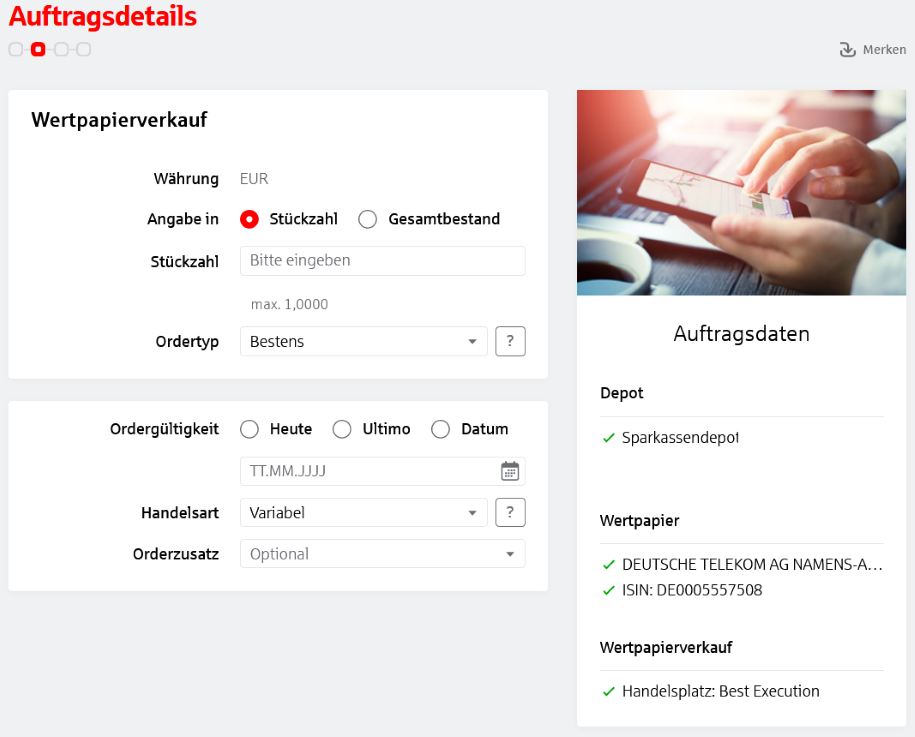
Abbildung Auftragsdetails
4. Schritt: Zusammenfassung
In der Maske Zusammenfassung werden Ihnen noch mal alle Angaben dargestellt.
Wenn Sie feststellen, dass Sie noch etwas ändern wollen, können Sie das hier noch über den Button "Ändern" machen.
Wenn alles korrekt ist, klicken Sie bitte auf "Weiter".
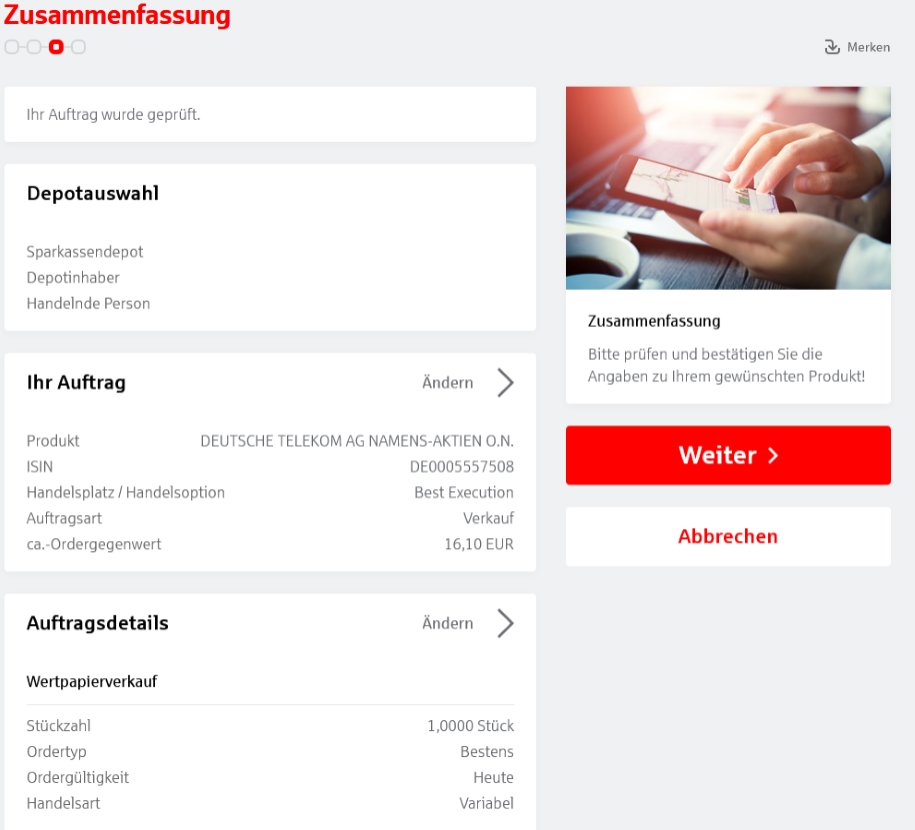
Abbildung Zusammenfassung
5. Schritt: Bestätigen Sie den Auftrag
Wenn alles korrekt ist, bestätigen Sie den Auftrag mit Ihrem Legitimationsmedium (pushTAN oder chipTAN).
6. Schritt: Auftragsbestätigung
Nach der Eingabe einer korrekten TAN erhalten Sie eine Auftragsbestätigung. Bitte beachten Sie, dass dies keine Abrechnung oder Bestätigung einer Auftragsausführung ist.
Den Status Ihrer Order können Sie im Orderbuch jederzeit prüfen.
Wir, als Ihre Sparkasse, verwenden Cookies, die unbedingt erforderlich sind, um Ihnen unsere Website zur Verfügung zu stellen. Wenn Sie Ihre Zustimmung erteilen, verwenden wir zusätzliche Cookies, um zum Zwecke der Statistik (z.B. Reichweitenmessung) und des Marketings (wie z.B. Anzeige personalisierter Inhalte) Informationen zu Ihrer Nutzung unserer Website zu verarbeiten. Hierzu erhalten wir teilweise von Google weitere Daten. Weiterhin ordnen wir Besucher über Cookies bestimmten Zielgruppen zu und übermitteln diese für Werbekampagnen an Google. Detaillierte Informationen zu diesen Cookies finden Sie in unserer Erklärung zum Datenschutz. Ihre Zustimmung ist freiwillig und für die Nutzung der Website nicht notwendig. Durch Klick auf „Einstellungen anpassen“, können Sie im Einzelnen bestimmen, welche zusätzlichen Cookies wir auf der Grundlage Ihrer Zustimmung verwenden dürfen. Sie können auch allen zusätzlichen Cookies gleichzeitig zustimmen, indem Sie auf “Zustimmen“ klicken. Sie können Ihre Zustimmung jederzeit über den Link „Cookie-Einstellungen anpassen“ unten auf jeder Seite widerrufen oder Ihre Cookie-Einstellungen dort ändern. Klicken Sie auf „Ablehnen“, werden keine zusätzlichen Cookies gesetzt.